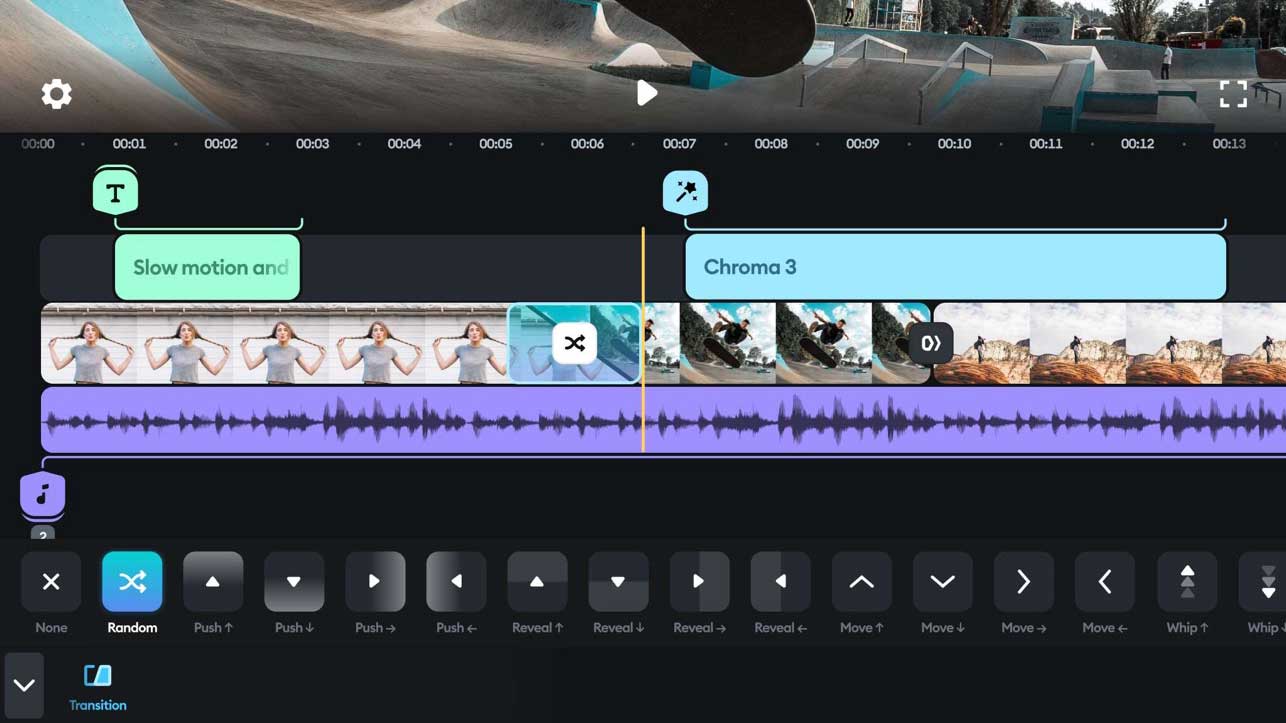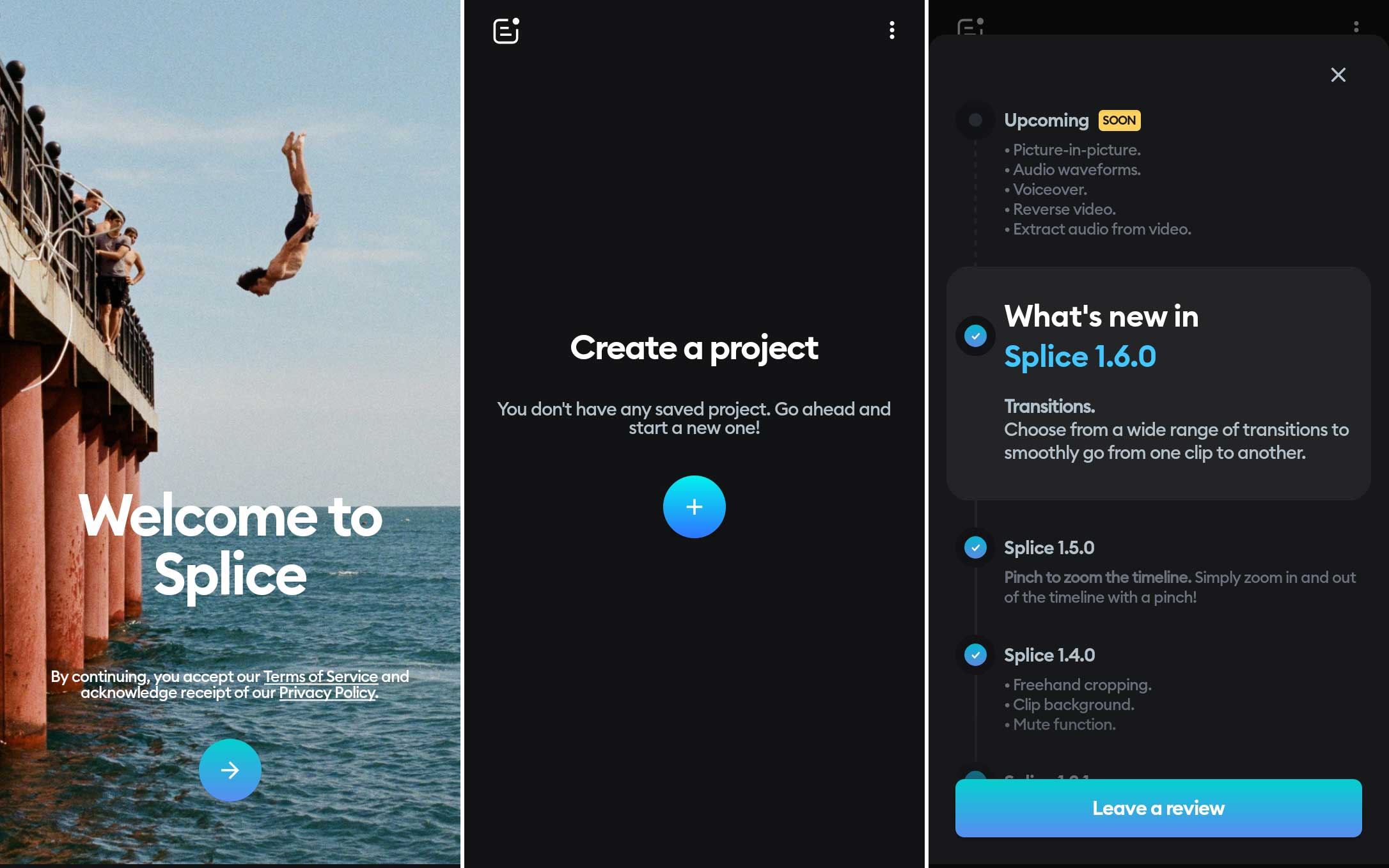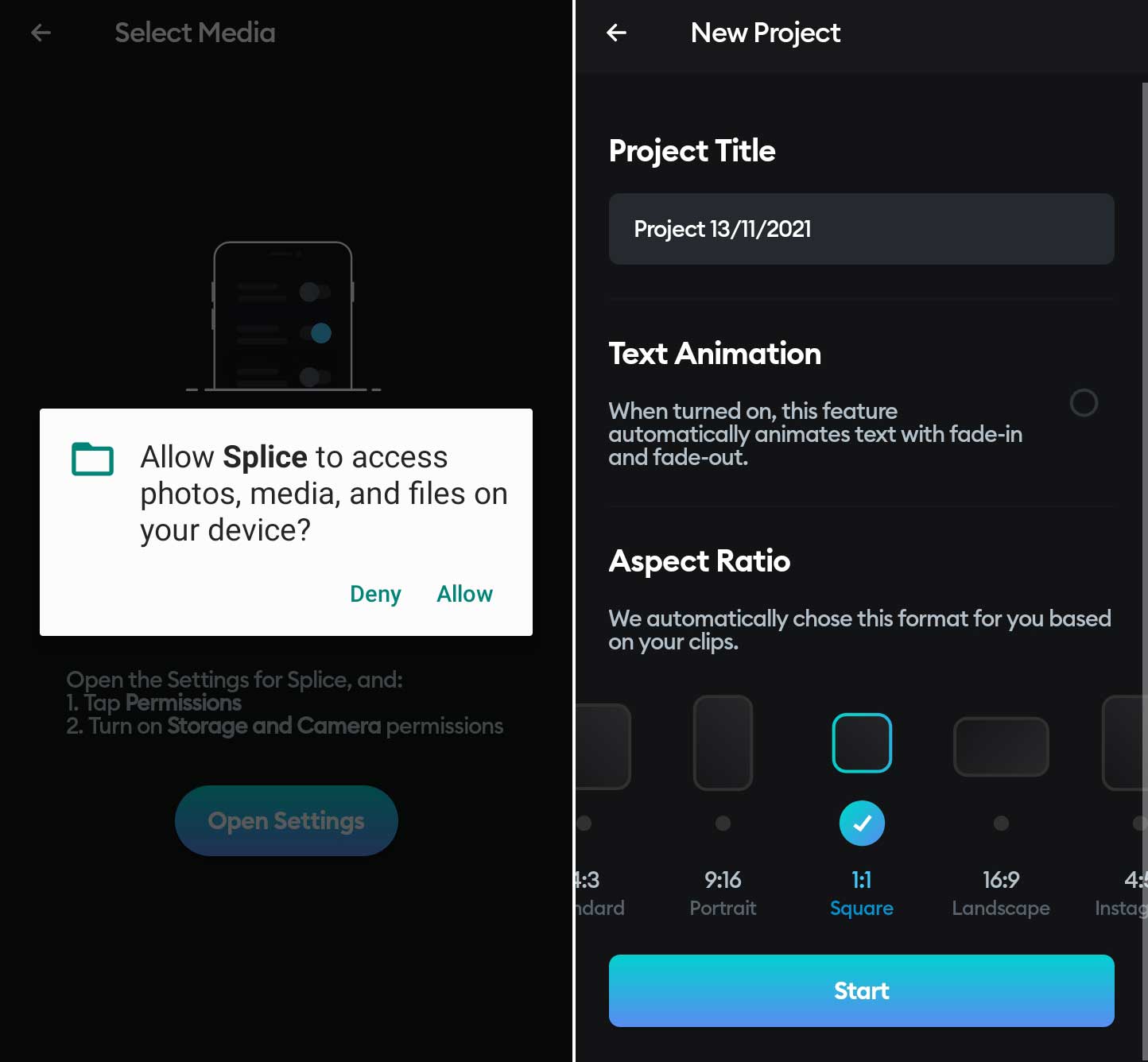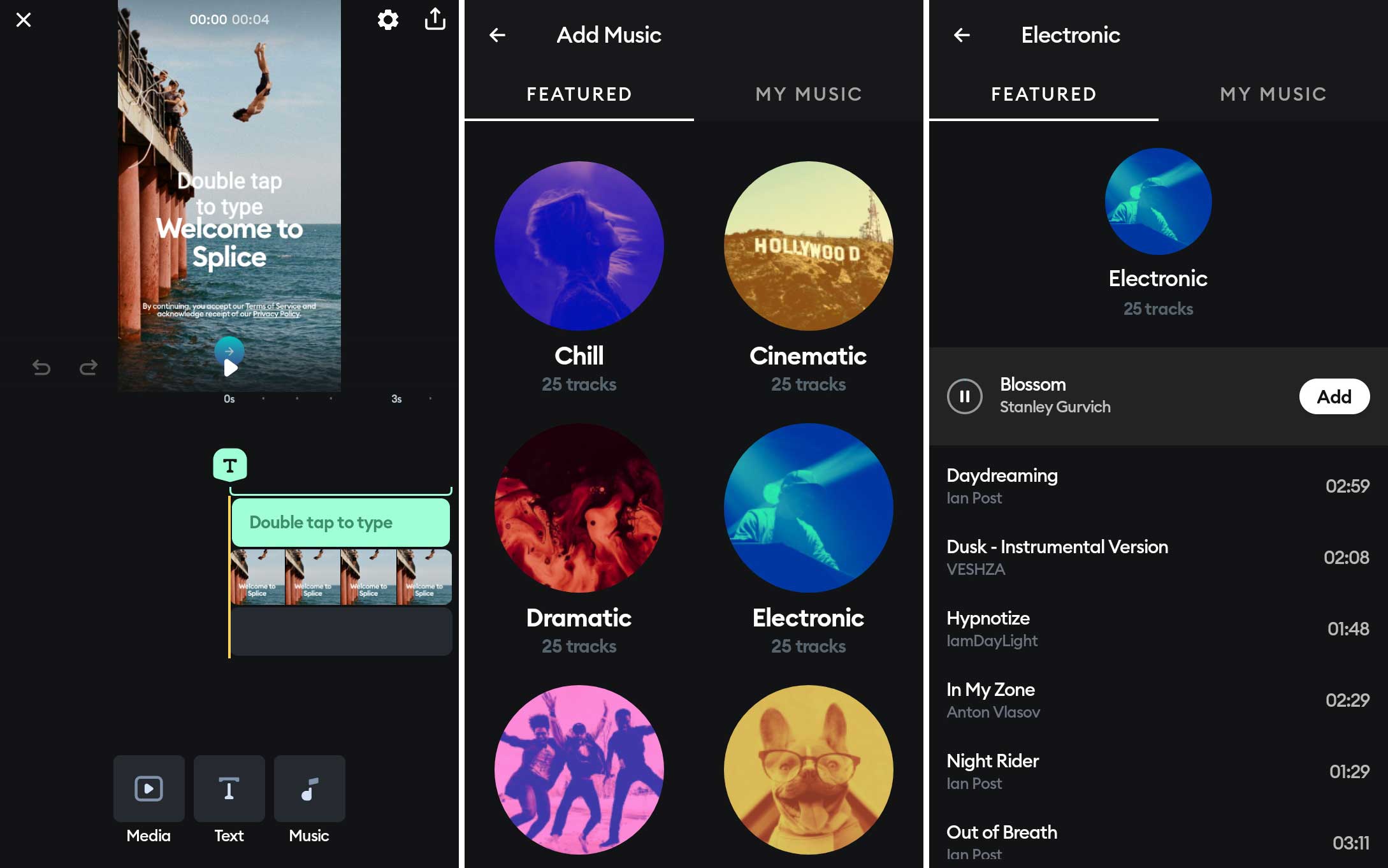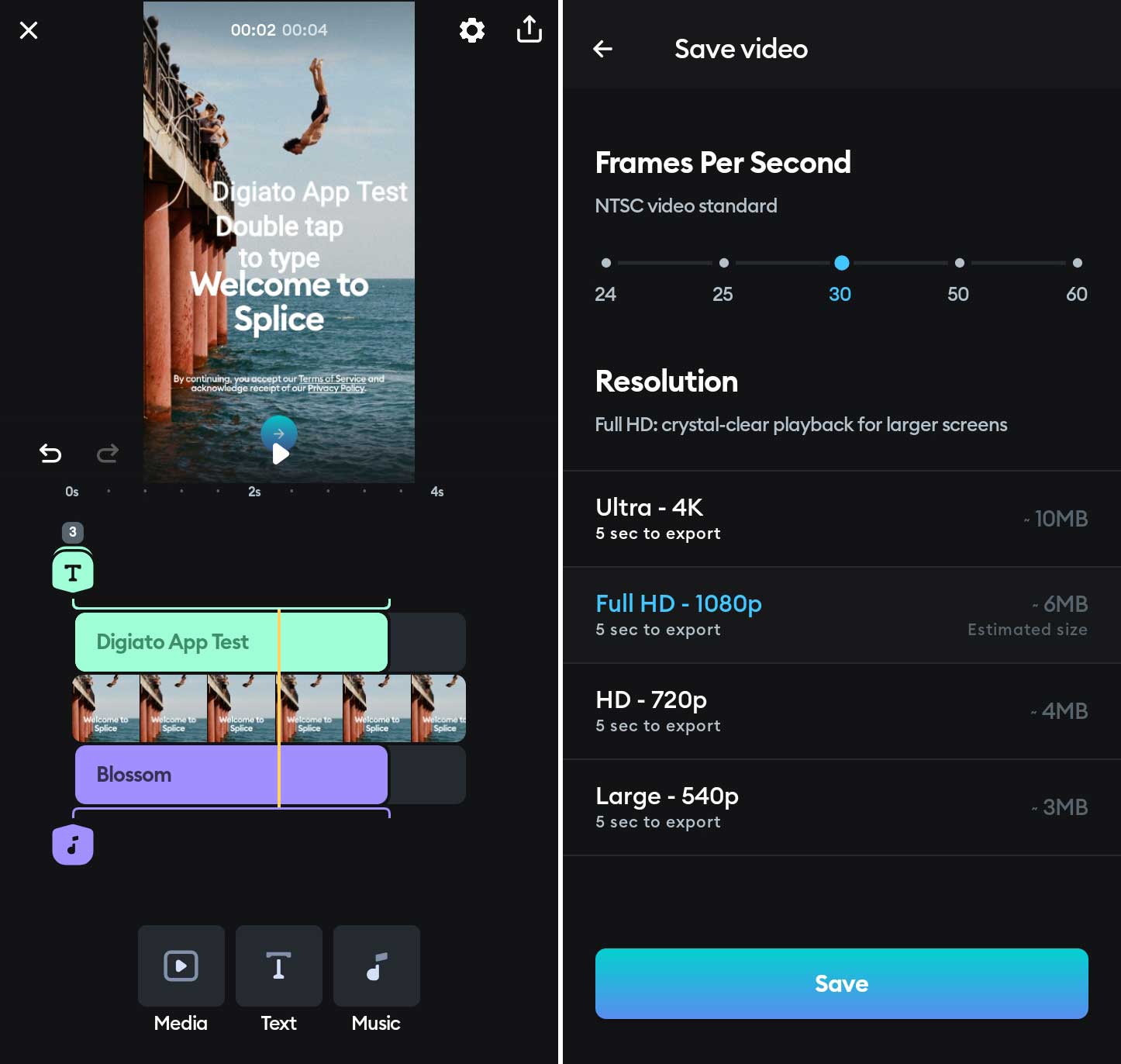رواج استفاده از صفحه نمایشهای بزرگتر در کنار بهبود چشمگیر قدرت پردازشی تراشهها موجب شده تا گوشیهای هوشمند امروزی بتوانند از پس امور سنگینی مانند ویرایش ویدیو برآیند. ابزارهای بسیاری نیز در همین جهت توسعه یافتهاند که اپلیکیشن Splice یکی از آنها به شمار میرود.
- جعبه ابزار: اپلیکیشنهای ضروری که هر عکاسی به آنها نیاز دارد
- معرفی اپلیکیشن Meitu؛ دوربین و ویرایشگر حرفهای تصاویر و ویدیوهای سلفی
- معرفی اپلیکیشن CapCut؛ ویرایشگر ویدیوی موبایل با افکتها و فیلترهای متعدد
عناوین متعددی برای ویرایش ویدیو روی موبایل در اختیار کاربران قرار دارند که بیشتر آنها قابلیتهای به نسبت یکسانی را ارائه میدهند. با این حال ممکن است برخی برنامهها، از ویژگیهای انحصاری بهره ببرند که در رقبای آنها دیده نمیشود. اپلیکیشن Splice نیز از قاعده گفته شده مستثنی نیست و در کنار ارائه امکانات پایه مورد انتظار، ظاهری ساده و مدرن دارد که برقراری ارتباط با کاربر را بسیار آسانتر میکند.
البته اپلیکیشن Splice عنوان چندان جدیدی نیست و توانسته است بیش از ۵۰۰ هزار نصب در گوگل پلی با امتیاز ۴.۴ در کنار ۷۰ میلیون دانلود در اپ استور با امتیاز ۴.۶ را در کارنامه خود ثبت کند. اما انتشار آپدیت جدید برای اپ مذکور بهانهای بوده است تا نگاهی به ویژگیها و ابزارهای ارائه شده از سوی آن داشته باشیم. همچنین امتیاز مناسب و محبوبیت بالای برنامه نشان میدهد که توسعهدهندگان آن تنها روی افزودن قابلیتها تمرکز نداشتهاند و بهینهسازی امکانات همراه با بهبود رابط کاربری از اهمیت بسیار بالایی برای آنها برخوردار بوده است.
افزودن تعداد زیادی جلوه گذار (Transition) جهت زیبایی بیشتر هنگام جابهجا شدن در بخشهای مختلف ویدیو یکی از جدیدترین قابلیتهای اپلیکیشن Splice محسوب میشود که در نسخه ۱.۶ به آن افزوده شده است. همچنین سازندگان برنامه وعده دادهاند که در نسخههای بعدی ویژگیهای بیشتری مثل حالت تصویر در تصویر (Picture in Picture)، پشتیبانی از نمایش موجهای صوتی، ضبط و قرارگیری مستقیم صدا روی ویدیو، معکوس کردن پخش و استخراج صوت از ویدیو به محصول آنها اضافه خواهد شد.
با ورود به برنامه با محیطی نسبتاً ساده روبهرو میشوید که در ابتدا گزینههای چندانی را در اختیار کاربر قرار نمیدهد. البته همین سادگی به عنوان یکی از نقاط قوت اپ محسوب میشود که از پیچیدگی مکانیسمها و سردرگمی افراد جلوگیری میکند؛ مسئلهای که در بسیاری از ابزارهای ویرایشگر تصویر یا ویدیو برای گوشیهای هوشمند دیده میشود. منوی سه نقطه در گوشه بالایی سمت راست امکان دسترسی به دادههای پایه برنامه در کنار اطلاعات مرتبط با پشتیبانی محصول را نمایش میدهد. آیکن همبرگری گوشه سمت چپ نیز میتواند قابلیتهای افزوده شده به هر نسخه را به کاربر نشان دهد.
همان طور که مشخص است، چارهای جز لمس آیکن «+» در صفحه ابتدایی نخواهید داشت؛ زیرا برای وارد کردن ویدیوها و ویرایش آنها، ابتدا باید اقدام به تعریف یک پروژه کنید. در ادامه اپلیکیشن درخواست دسترسی به حافظه داخلی جهت بارگذاری ویدیوها و سایر فایلها را خواهد کرد. با لمس گزینه Allow میتوانید مجوز لازم را صادر کنید. اکنون به لیستی از تصاویر و ویدیوهای ذخیره شده روی حافظه دستگاه دسترسی خواهید داشت.
انتخاب چندین فایل در صفحه Select Media مقدور است و با لمس هر مورد شاهد افزوده شدن آن به نوار ابزار پایینی خواهید بود. سپس با لمس آیکن فلش، به صفحه اطلاعات پروژه منتقل میشوید که در آن باید اقدام به تعریف نام و نسبت تصویر خروجی کنید. همچنین با گزینه Text Animation میتوانید جلوه Fade را روی متنهای اضافه شده به ویدیو قرار دهید؛ البته این قابلیت به صورت پیشفرض غیرفعال است.
امکان انتخاب نسبتهای تصویر مختلف به کاربران اجازه میدهد تا ابعاد فایل خروجی را با توجه به نیاز خود تنظیم کنند. برای مثال برنامه به صورت پیشفرض نسبت ۴ به ۵ را جهت محتوای مناسب برای اینستاگرام توصیه میکند؛ اما کاربران میتوانند از سایر نسبتهای رایج مثل ۱۶ به ۹ یا ۱ به ۱ نیز بهره بگیرند. پس از پایان فرایند انتخاب جزئیات پروژه، با لمس کلید Start میتوانید به صفحه اصلی ویرایشگر اپلیکیشن منتقل شوید.
همانطور که در قسمتهای قبلی اشاره شد، سازندگان اپلیکیشن Splice توجه ویژهای به سادگی و چشمنوازی رابط کاربری داشتهاند. این مسئله در صفحه ویرایشگر برنامه نیز به چشم میخورد؛ اگرچه به طور معمول، حفظ سادگی در ویرایشگر موجب کاهش امکان دسترسی به امکانات میشود. به صورت پیشفرض نوار ابزار شلوغی در پایین ویرایشگر دیده نمیشود و تنها سه آیکن در اختیار کاربران قرار میگیرد. گزینه Media برای افزودن تصویر یا ویدیوی جدید به پروژه کاربرد دارد؛ درحالی که آیکن Text برای اضافه کردن متن و Music برای ارائه قابلیتهای مرتبط با صوت در نظر گرفته شده است.
با لمس گزینه Text میتوانید به ابزارهای موردنیاز جهت افزودن و ویرایش متنها دسترسی داشته باشید. تغییر اندازه، رنگ و فونت از امکانات پایهای است که انتظار آنها را در این بخش داریم. جابهجایی لایه متن و ایجاد نسخههای مشابه از آن، سایر مواردی هستند که در نوار ابزار به چشم میخورند.
انتخاب آیکن Music موجب پدیدار شدن صفحهای جدید میشود که در آن بیش از ۶ هزار فایل مختلف در قالب ژانرهای گوناگون در اختیار کاربر قرار میگیرد. افراد میتوانند با انتخاب ژانر و قطعه دلخواه، روح تازهای به ویدیوهای خود بدمند. همچنین امکان گوش دادن به قطعات پیش از افزودن به پروژه وجود دارد.
لمس لایه ویدیو یا تصویر هم باعث میشود تا گزینههایی مانند تنظیم زمان، کراپ، جابهجایی و انتخاب رنگ پسزمینه در نوار ابزار مشاهده شود. البته بیشتر موارد گفته شده از طریق فرمانهای لمسی تایم لاین ویرایشگر نیز قابل کنترل خواهد بود.
در نهایت پس از پایان ویرایشها، با انتخاب آیکن فلش در گوشه بالایی سمت راست، میتوانید از پروژه خود خروجی بگیرید. امکان انتخاب نرخ فریم، اولین گزینهای است که در صفحه خروجی دیده میشود و کاربران میتوانند مقادیر رایج بین ۲۴ تا ۶۰ فریم بر ثانیه را انتخاب کنند. در ادامه امکان تنظیم رزولوشن فایل خروجی وجود دارد که از 540p تا 4K درنظر گرفته شده است. همچنین زمان تخمینی برای تهیه فایل خروجی در کنار حجم نهایی آن برای هر رزولوشن ذکر شده است.
اپلیکیشن Splice با تمرکز روی ارائه محیطی ساده توسعه یافته؛ اما همین امر موجب ضعف امکانات در آن نسبت به سایر رقبا شده است. به طور کلی نمیتوان گفت که این برنامه به عنوان یک ویرایشگر حرفهای موبایل میتواند نیازهای کاربران را پاسخ دهد، اما برای ساخت ویدیوهای ساده همراه با موسیقی جهت اشتراکگذاری در شبکههای اجتماعی مناسب خواهد بود.